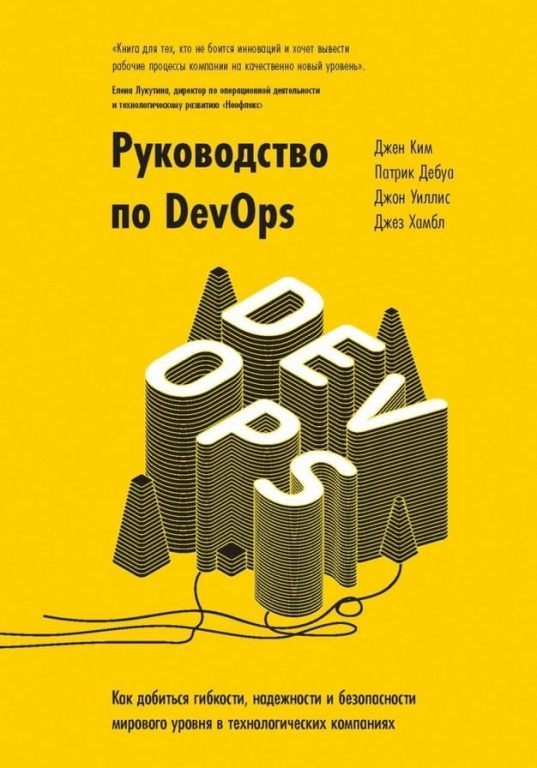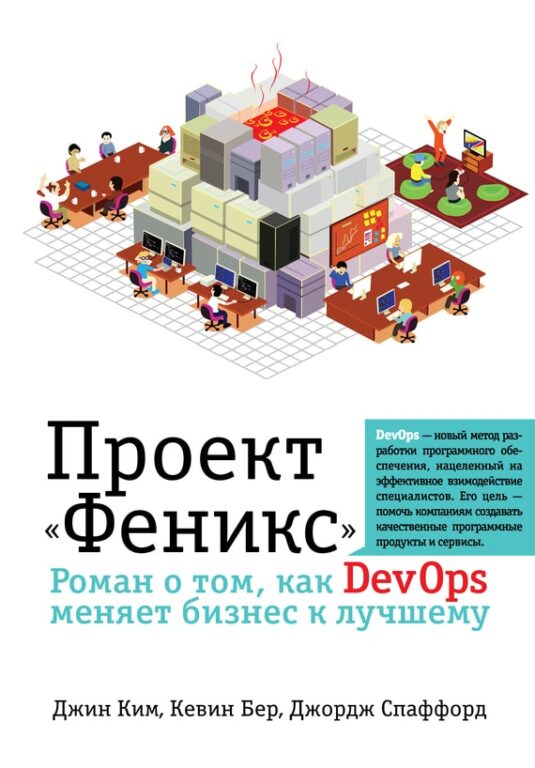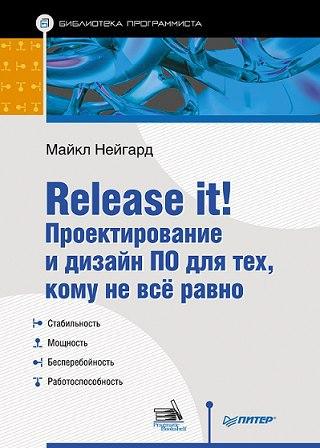
Книга предназначена для желающих разобраться в проектировании информационных систем, которые не рассыпаются в процессе эксплуатации. В ней раскрыты темы производительности, масштабирования, надежности, внедрения, эксплуатации и администрирования.
Хотя англоязычный оригинал появился более 10 лет назад, изложенная автором информация еще актуальна. В книге содержатся ценные уроки, основанные на реальных неудачах и плохо продуманных действиях.
Автор: Майкл Нейгард. Читать
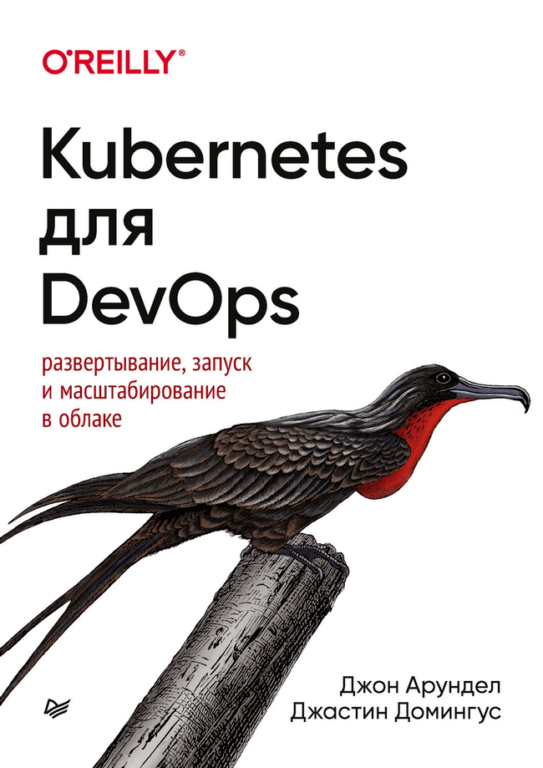
 Основной посыл книги: DevOps – это не только технологии и процессы, но и люди, а также взаимодействие между ними.
Основной посыл книги: DevOps – это не только технологии и процессы, но и люди, а также взаимодействие между ними.